安卓系统用什么打开调试,解锁调试模式全攻略
你有没有遇到过这种情况:手机里装了各种应用,有时候想看看某个应用的运行情况,或者调试一下系统,却发现不知道怎么打开调试功能。别急,今天就来给你详细说说,安卓系统到底用什么打开调试。
一、调试功能的重要性
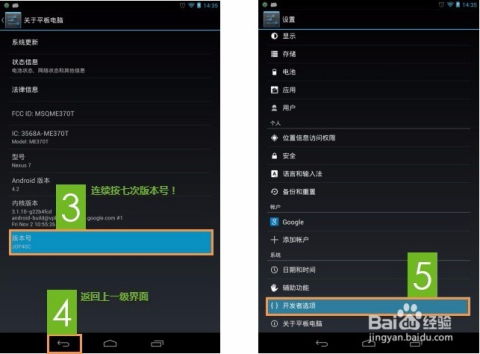
在安卓系统中,调试功能就像是手机的大脑,可以帮助开发者或者对系统感兴趣的“手机达人”深入了解手机的工作原理。比如,你可以通过调试功能查看应用的运行日志、监控内存使用情况,甚至修改系统设置,让你的手机更加个性化。
二、打开调试功能的步骤
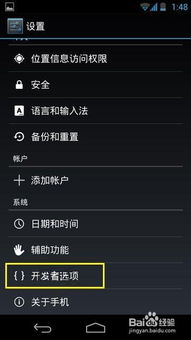
那么,如何打开安卓系统的调试功能呢?以下是一些详细的步骤:
1. 进入“设置”:首先,找到手机屏幕下方的“设置”图标,点击进入。
2. 找到“关于手机”:在设置菜单中,找到“关于手机”或者“系统”这样的选项,点击进入。
3. 连续点击“版本号”:在“关于手机”页面,你会看到一个版本号,连续点击它几次(通常是7次),直到屏幕上出现“您现在是一个开发者”的提示。
4. 返回设置:点击屏幕左上角的返回键,回到设置菜单。
5. 找到“开发者选项”:在设置菜单中,你会看到一个新出现的“开发者选项”选项,点击进入。
6. 开启“USB调试”:在开发者选项中,找到“USB调试”这一项,将其打开。这样,你的手机就可以通过USB连接电脑进行调试了。
三、注意事项
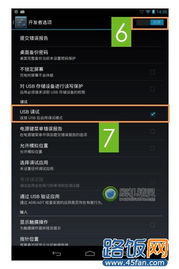
1. 安全风险:开启调试功能后,你的手机可能会面临安全风险,因为一些恶意软件可能会利用这个功能进行攻击。所以,请确保你的手机安装了可靠的杀毒软件。
2. 系统版本:并非所有安卓系统都支持调试功能,一些较旧的系统可能没有这个选项。
3. 权限管理:开启调试功能后,你的手机可能会要求你授权一些额外的权限,比如访问系统设置等。
四、其他调试方法
除了通过USB调试,安卓系统还有一些其他的调试方法:
1. ADB调试:ADB(Android Debug Bridge)是安卓开发中常用的调试工具,可以通过电脑端进行操作。
2. Logcat:Logcat是安卓系统中的一种日志工具,可以查看应用的运行日志。
3. 模拟器调试:如果你使用的是安卓模拟器,可以通过模拟器的调试功能进行调试。
通过以上这些方法,相信你已经对安卓系统的调试功能有了更深入的了解。无论是为了开发应用,还是为了更好地了解你的手机,调试功能都是一个非常有用的工具。希望这篇文章能帮助你轻松打开调试功能,让你的手机更加智能、个性化。
